Objetivos
Al finalizar el tutorial el estudiante estará en capacidad de:
- Montar una red privada virtual.
- Desplegar una base de datos SQL con IP privada.
Pasos previos
En particular se utilizarán los siguientes recursos:
- Repositorio privado con la imagen de contenedor de la aplicación ejemplo publicado en Artifact Registry. Por favor realice ese tutorial antes de continuar con el desarrollo de esta guía.
- gcloud SDK para acceder a los servicios del proveedor Google Cloud Platform a partir de la consola. En caso de no tenerla instalada puede consultar el siguiente manual de instalación:https://cloud.google.com/sdk/docs/install
- Herramienta de control de Kubernetes, kubectl. En caso de no tenerla instalada puede consultar el siguiente manual de instalación:https://kubernetes.io/es/docs/tasks/tools/install-kubectl/
Para la conexión entre el cluster y la base de datos vamos a utilizar un red virtual de direcciones privadas. Para crear la red utilice el siguiente comando en Cloud Shell.
gcloud compute networks create vpn-tutoriales-misw-s1 --project=<id-proyecto> --subnet-mode=custom --mtu=1460 --bgp-routing-mode=regional
Subred para kubernetes
Cree la subred que se utilizará en el cluster de kubernetes:
gcloud compute networks subnets create red-k8s-tutoriales --range=192.168.32.0/19 --network=vpn-tutoriales-misw-s1 --region=us-central1 --project=<id-proyecto>
Subred para la base de datos
Cree el rango de direcciones que se utilizará para desplegar la instancia de base de datos:
gcloud compute addresses create red-dbs-tutoriales --global --purpose=VPC_PEERING --addresses=192.168.0.0 --prefix-length=24 --network=vpn-tutoriales-misw-s1 --project=<id-proyecto>
Por último, otorgue acceso a los servicios de administración de redes de GCP para que pueda realizar la gestión de la instancia a través de la red virtual creada:
gcloud services vpc-peerings connect --service=servicenetworking.googleapis.com --ranges=red-dbs-tutoriales --network=vpn-tutoriales-misw-s1 --project=<id-proyecto>
Regla de firewall
Finalmente, cree una regla de firewall para permitir el tráfico entre el cluster de kubernetes y la base de datos que vamos a utilizar:
gcloud compute firewall-rules create allow-db-ingress --direction=INGRESS --priority=1000 --network=vpn-tutoriales-misw-s1 --action=ALLOW --rules=tcp:5432 --source-ranges=192.168.1.0/24 --target-tags=basesdedatos --project=<id-proyecto>
La aplicación de ejemplo que vamos a desplegar requiere de una base de datos relacional para almacenar los datos de los pedidos que se realicen. Para ello, despliegue una base de datos relacional PostgreSQL 14 y configure su acceso dentro de la VPN recién creada. Siga los pasos a continuación para lograrlo.
En la consola de GCP, diríjase a la sección de SQL dentro del submenú de Bases de datos:
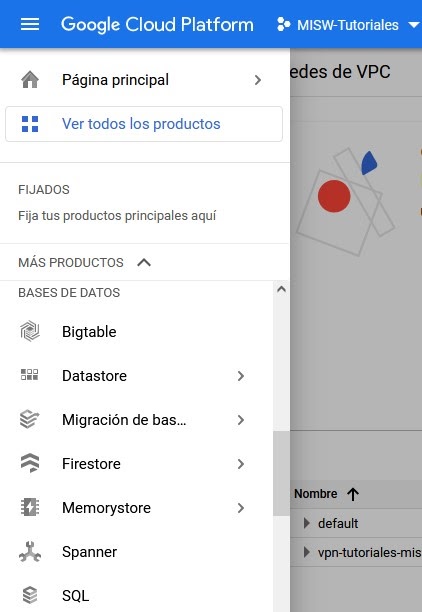
Una vez dentro, cree una nueva instancia de base de datos Postgres. Utilice los siguientes datos para crear la instancia:
- Nombre: misw-tutorial-k8s-db
- Contraseña: Generada, más no olvide guardarla en un lugar de fácil acceso. La necesitará más adelante.
- Versión: PostgreSQL 14
- Región: us-central1
- Disponibilidad zonal: Única
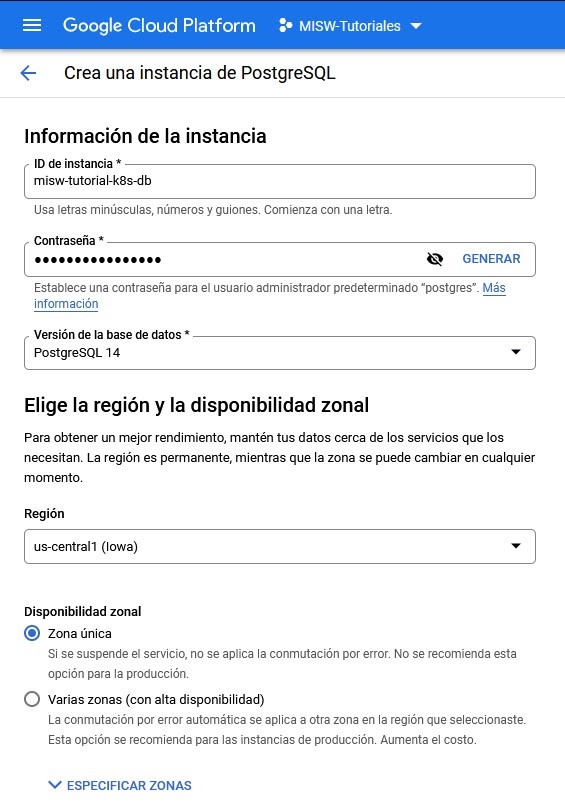
Realice la configuración de la máquina a ser utilizada en la instancia. Utilice la siguiente configuración:
- Tipo de máquina: De núcleo compartido, 1 core y 1.7 GB de RAM
- Almacenamiento 10 GB de HDD
- No habilitar los aumentos automáticos de almacenamiento
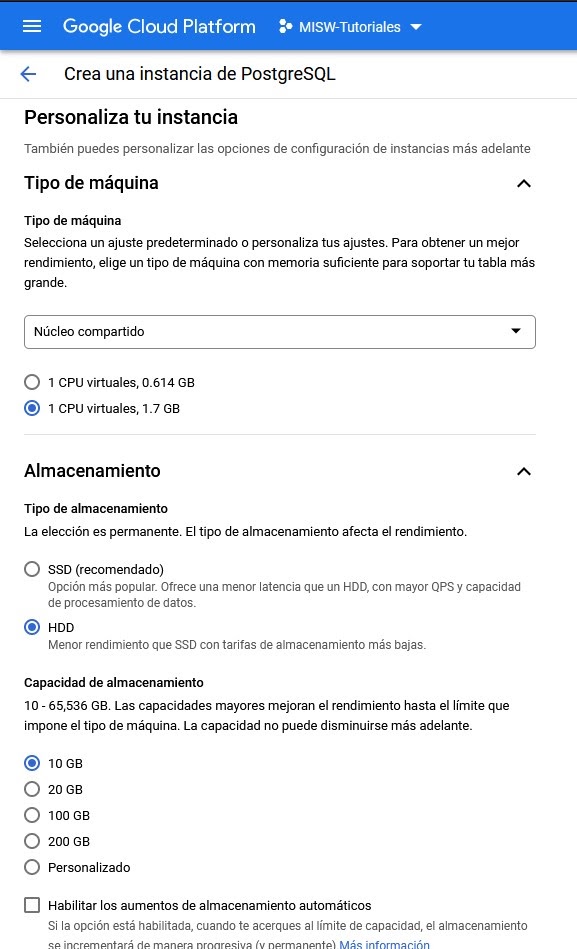
Configure la configuración de red de la instancia según los siguientes datos:
- Asignación de IP de la instancia: privada
- Red: vpn-tutoriales-misw-s1
- Rango de IP asignado: red-dbs-tutoriales
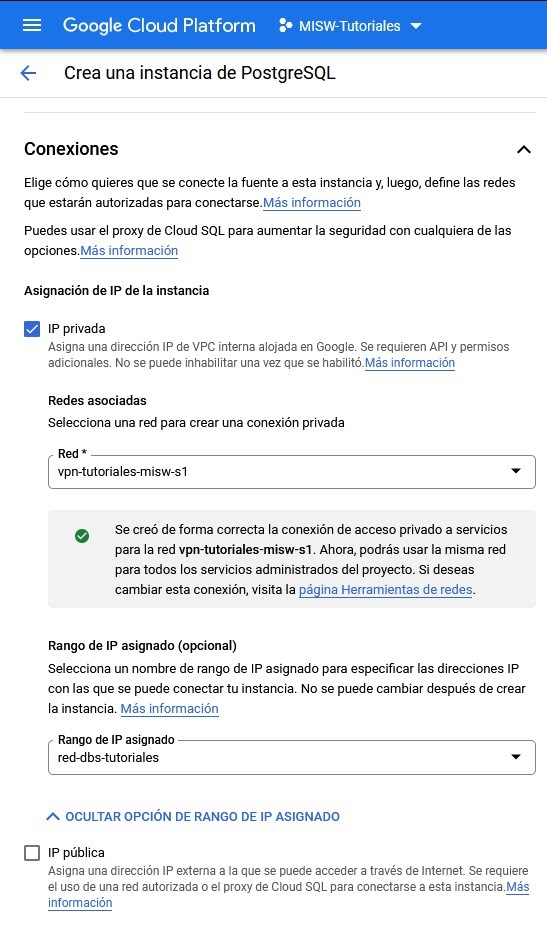
Finalmente agregue la etiqueta de basesdedatos a la instancia.
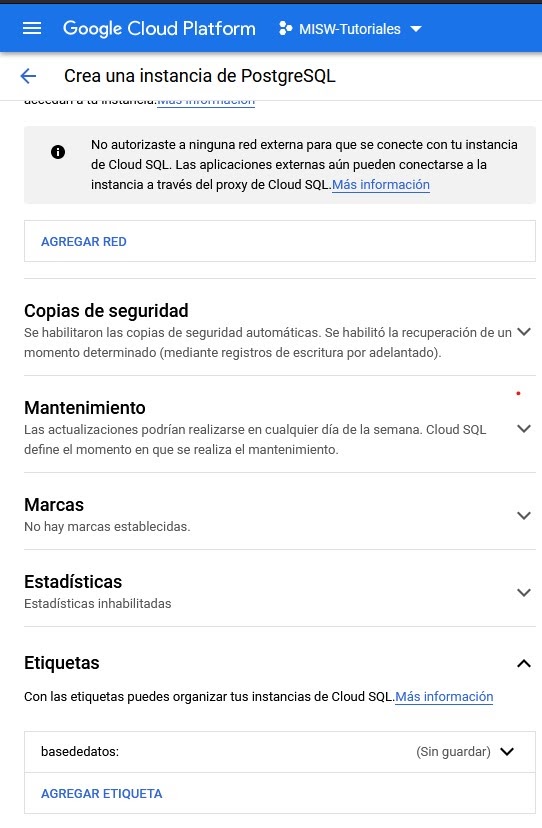
Por último de click en crear. Al finalizar la creación debe poder ver la dirección asignada a la instancia en la red privada:
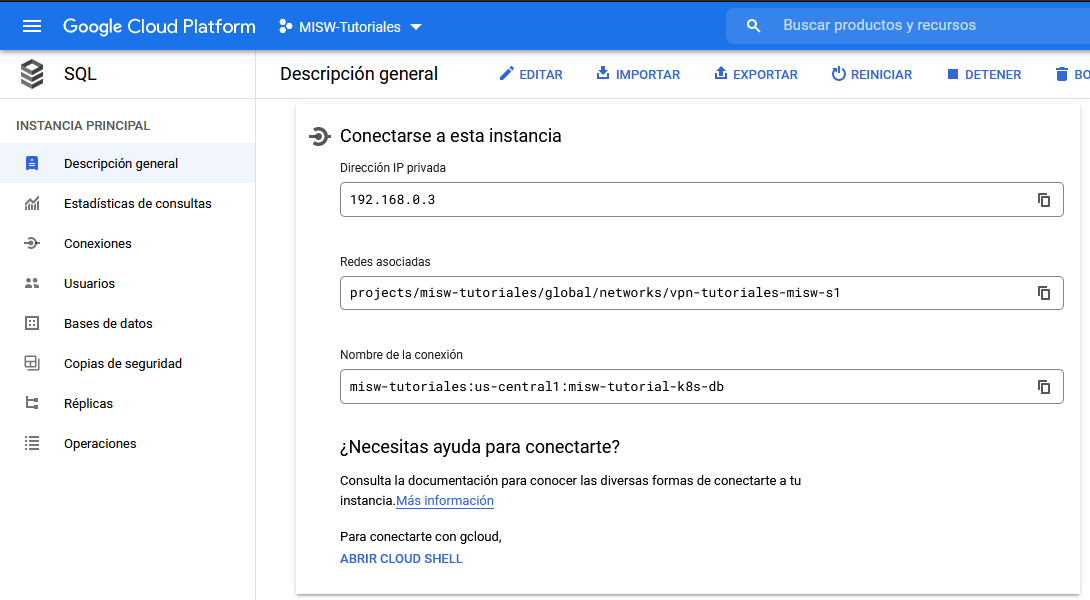
Para mayor información puede visitar la documentación oficial de Cloud SQL.
¡Éxitos en el desarrollo del tutorial y nos vemos en una próxima oportunidad!
[1] «Inicio rápido Cloud SQL», [Online]. Disponible en:https://cloud.google.com/sql/docs/postgres/quickstart